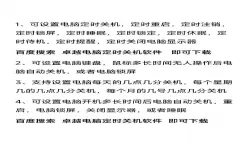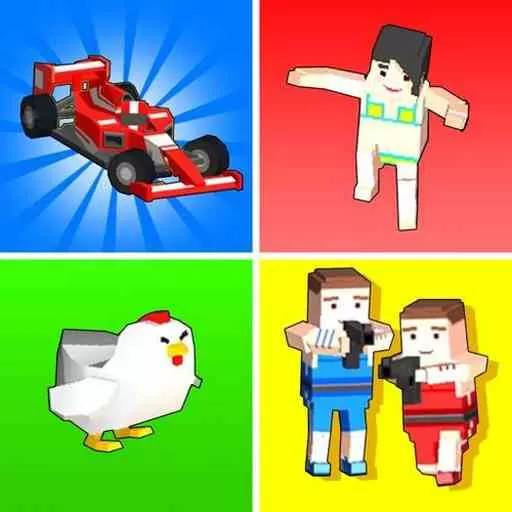如何在Windows 7电脑上设置定时关机命令与时间详细指南
2025-01-17 14:24:11 小编:飞松 我要评论
在日常使用电脑的过程中,我们常常需要在某个时间段后将电脑自动关机,尤其是在观看视频、下载大文件或运行某些程序时。如果你是Windows 7用户,那么设置定时关机就非常简单。在这篇文章中,我们将详细介绍如何在Windows 7电脑上设置定时关机命令与时间。
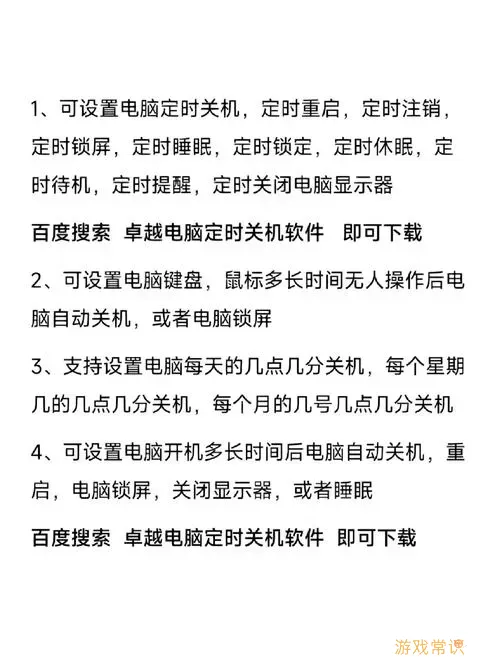
首先,我们需要打开命令提示符(CMD)。你可以通过点击“开始”菜单,选择“所有程序”,然后点击“附件”,找到“命令提示符”,或者在搜索窗口中输入“cmd”后按下回车键来打开它。
在命令提示符窗口中,我们可以使用一个简单的命令来设置定时关机。这一命令是:shutdown -s -t [秒数],其中的[秒数]表示你希望电脑在多少秒后关机。比如,如果你想在30分钟后关机,可以将30分钟转换为秒,即1800秒,那么命令就是shutdown -s -t 1800.
输入完命令后,按下回车键,系统将开始倒计时。你会看到一个提示,表示系统将在指定的时间内自动关机。
如果你反悔了,想要取消定时关机的设置,也非常简单。只需在命令提示符中输入shutdown -a,再按下回车键即可。shutdown -a这个命令会取消所有已安排的关机任务。
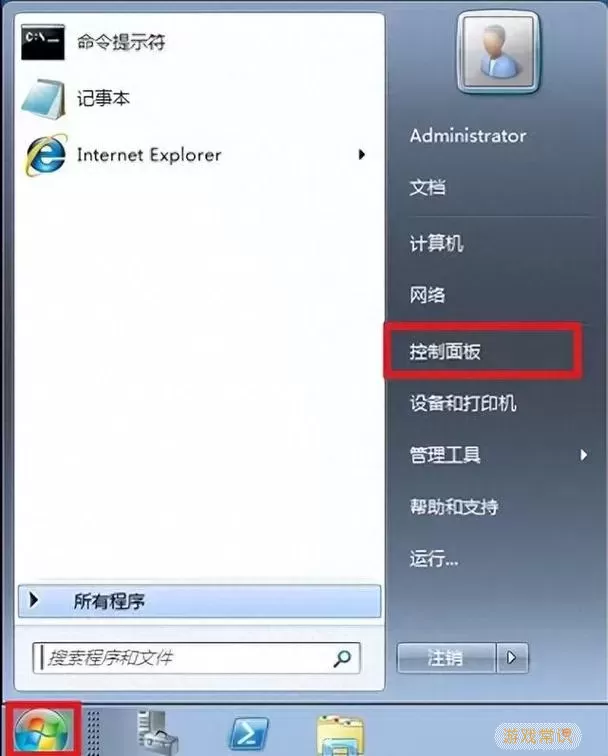
除了通过命令提示符设置定时关机,我们还可以通过Windows任务计划程序来实现相同的功能。任务计划程序提供了一个图形化的界面,可以更灵活地设置定时任务。
接下来,让我们看看如何通过任务计划程序设置定时关机:
点击“开始”菜单,输入“任务计划程序”并按回车。
在任务计划程序窗口中,选择“创建基本任务”。
为任务命名,例如“定时关机”,然后点击“下一步”。
选择一个触发条件,例如“每天”或“每周”,然后设置具体的时间和日期,接着点击“下一步”。
在“操作”中选择“启动程序”,并在程序/脚本框中输入“shutdown”。在“添加参数”中输入“-s”,然后点击“下一步”。
最后,确认所有设置无误后,点击“完成”。
通过这些步骤,你可以设定一个具体的时间,让电脑在你需要的时候自动关机。这种方法尤其适合那些需要在特定时间后关闭电脑的用户。
总之,无论是通过命令提示符还是任务计划程序,Windows 7都为用户提供了便捷的定时关机功能。希望这个详细的指南能够帮助你更好地管理你的电脑使用时间,避免不必要的能源浪费,同时提高你的工作效率。
在实际使用中,记得保存好你的工作以防数据丢失,并根据自己的需求合理设置关机时间,以免影响你的正常使用。
如何在Windows 7电脑上设置定时关[共款]
-
 豌豆大作战破解版70.49MB战略塔防
豌豆大作战破解版70.49MB战略塔防 -
 铁甲威虫骑刃王游戏手机版6.72MB角色扮演
铁甲威虫骑刃王游戏手机版6.72MB角色扮演 -
 PUBG国际服3.1版551.44MB飞行射击
PUBG国际服3.1版551.44MB飞行射击 -
 mesugakis游戏荧手机版223.13MB益智休闲
mesugakis游戏荧手机版223.13MB益智休闲 -
 罪恶集中营中文版14.5MB角色扮演
罪恶集中营中文版14.5MB角色扮演 -
 幸福宅女养成方法汉化正式版221.42M角色扮演
幸福宅女养成方法汉化正式版221.42M角色扮演
-
 无限纷争官方下载1.05MB | 冒险游戏2025-01-17
无限纷争官方下载1.05MB | 冒险游戏2025-01-17 -
 格斗竞技赛场安卓版最新221.95KB | 冒险游戏2025-01-17
格斗竞技赛场安卓版最新221.95KB | 冒险游戏2025-01-17 -
 同城游炒地皮游戏最新版109.35KB | 棋牌娱乐2025-01-17
同城游炒地皮游戏最新版109.35KB | 棋牌娱乐2025-01-17 -
 积木拼装模拟体验下载免费23.31KB | 益智休闲2025-01-17
积木拼装模拟体验下载免费23.31KB | 益智休闲2025-01-17 -
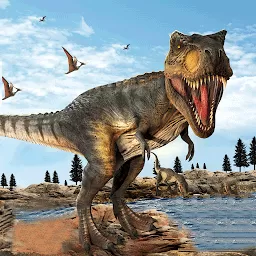 侏罗纪生存战争下载免费版56.48KB | 冒险游戏2025-01-17
侏罗纪生存战争下载免费版56.48KB | 冒险游戏2025-01-17 -
 救救我安卓版安装207.12KB | 益智休闲2025-01-17
救救我安卓版安装207.12KB | 益智休闲2025-01-17